

作者: Adela D. Louie, 最新更新: 2018年3月19日
为什么谷歌备份无法在Android上运行?
对于大多数Android用户来说,备份数据非常重要。 这是为了让所有用户都可以将他们的数据副本保存在他们的计算机或Google帐户中。
在Android设备上,除数据外,您还可以将设备设置(如Wi-Fi网络,密码和应用程序数据)备份到Google云端硬盘。
但是,有些情况下您的Google备份并不总是有效。 一些Android设备在其Google云端硬盘,Google Nexus,Google Pixels,OnePlus,华为,Xioami,Redmi等Google云端硬盘备份方面存在此冲突。
用户抱怨说,有时他们总是会在尝试进行备份和还原时收到一条弹出消息“管理员已禁用”。 如果您也遇到这种情况,那么我们有方法可以尝试如何使您的Google备份正常运行。 这里有四种方法可以解决 谷歌备份无法在Android上运行.
人们也读如何在卸载后恢复WhatsApp消息?如何使用破屏备份Android手机的快速方法
部分1。 安全有效的备份Android数据方式部分2。 检查您的网络连接并确保您有强大的连接部分3。 如何删除和添加Google帐户部分4。 如何清除Google设备上的缓存和数据部分5。 如何更新您的Google云端硬盘和Android系统视频指南:如何备份Android数据部分6。 结论
如果所有其他方法都失败了,但您无法解决有关Google备份的问题,那么就可以使用第三方软件来帮助您备份Android设备上的所有数据。 我们强烈推荐 FoneDog Android数据备份和还原。
FoneDog Android数据备份和还原可以帮助您使用OneClick有选择地将Android数据备份到您的计算机。 这也可以备份您的应用程序和应用程序数据。
FoneDog Android数据备份和恢复可以让您预览和恢复任何Android设备的备份,因为FoneDog Android数据备份和恢复与8000和Android设备兼容,这就是为什么与此程序的兼容性永远不会成为问题。 使用起来也非常安全,因为只有您才能访问您的数据。
此程序可以帮助您备份和还原联系人,消息,通话记录,图库,视频,音频和文档。 FoneDog Android数据备份和恢复也是安全的,因为它不会覆盖Android设备上的任何其他数据,这与其他第三方软件不同。
此外,您还可以下载程序并在30天内免费使用。 这是为了让您测试所有您想要的程序,这样您也可以确保FoneDog Android数据备份和还原真的有效。 您可以继续查看以下有关如何使用FoneDog Android数据备份和还原的指南。
从我们的官方网站下载程序,然后将其安装到您的计算机上。 确保后台没有其他应用程序在运行。

让程序运行,然后使用USB线将Android设备连接到计算机。
FoneDog Toolkit成功检测到您的Android手机后,您现在可以选择“Android数据备份和恢复”。 从这里,您需要确保在Android设备上启用了USB调试。
如果在任何情况下,您使用的是具有操作系统版本4.0及更高版本的Android设备,那么您将能够在Android设备上看到一条弹出消息,要求您启用USB调试。 继续点击“确定”。

在FoneDog Android数据备份和还原检测到您的设备后,请继续并单击“设备数据备份”。 默认情况下,您会看到所有文件旁边都有一个复选标记。 不要担心,因为您仍然可以有选择地选择要备份的数据。

从这里,您可以选择要备份的一个或多个文件。 选择所需文件后,请继续并单击“开始“按钮。
然后将执行该过程,并且将要求您等待,具体取决于您尝试备份的文件的大小。
此外,您必须确保Android设备不会与您的计算机断开连接,请勿使用它或不删除Android设备上的任何内容。

备份完成后,继续点击“OK“按钮。然后,您将能够查看文件的内容。如果要恢复刚刚备份的先前文件,则可以继续该过程。

选择“设备数据恢复”后,FoneDog Android数据备份和恢复将显示最新备份中的一些文件。 如果需要,您还可以从屏幕上显示的列表中选择不同的备份文件。

在此部分,您需要选择要在Android移动设备上恢复的数据类型。 您将能够在屏幕左侧看到文件类型列表。
您可以从显示的列表中选择要恢复的文件,一旦完成,只需继续并单击“恢复“按钮位于屏幕的右下角,然后该过程将开始。
FoneDog Android数据备份和恢复也会要求您确认整个过程。 要确认,请继续并单击“确定”按钮。
等到程序完成后,恢复所选数据。 此过程可能需要几分钟时间。 您必须确保您的Android设备保持连接状态,并且不要打开任何Android手机管理软件。

请务必记住,您的Google备份需要强大的连接。 您必须确保所连接的网络连接具有强大且稳定的连接。 如果您使用的是无线连接,则可能需要考虑连接具有强大且稳定信号的其他WiFi连接。
但是,如果您使用的是数据连接,则必须首先检查是否仅使用wifi连接设置了备份。 要检查,请按照以下步骤操作。
步骤1:在Android设备上打开Google云端硬盘应用程序
步骤2:点击屏幕右上角的三行图标,打开“菜单”。
步骤3:之后,选择“设置”选项
步骤4:找到“仅通过Wifi传输文件”
步骤5:如果已打开,则应关闭它以便使用数据连接。
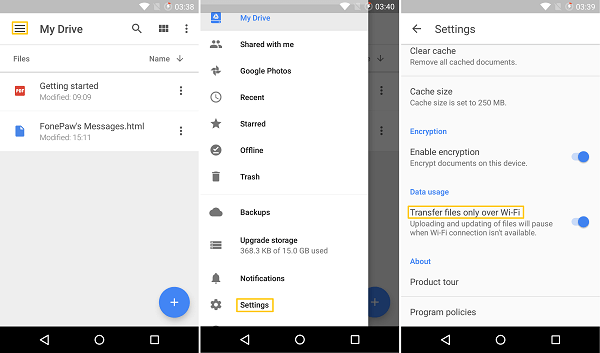
再次删除和添加Google帐户是最有用的方法之一。 要了解如何执行此操作,请按照以下指南操作。
步骤1:转到“设置”
步骤2:选择“帐户和同步”
步骤3:您将看到一个帐户列表,然后点按“Google”。
步骤4:点击屏幕右上角的三个点,然后选择“删除”。
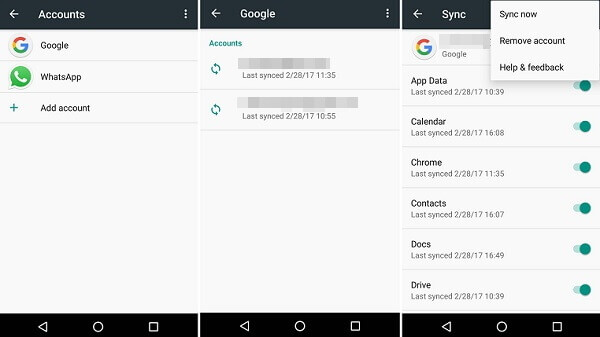
步骤1:转到“设置”
步骤2:转到“帐户和同步”
步骤3:再次选择“Google”
步骤4:点击三个点,然后选择“添加”
步骤5:选择之前的帐户,然后点击“保存”。
您的Androids应用程序无法正常运行的主要原因是您的缓存和数据。 这就是为什么要建议您清理缓存和数据的原因。 这是为了解决有关无法运行的应用程序的问题。 清理缓存和数据还可以帮助您的Google云端硬盘重新投放使用。
为了清除Android设备上的数据和缓存,您可以按照以下步骤操作。
步骤1:在Android设备上,点按“应用”
步骤2:然后,在此之后,查找“设置”,然后点击它。
步骤3:在设置下找到“清除缓存”选项,然后点击它以删除Android设备上的不需要的数据。
步骤4:完成后,继续并重新启动Android设备,以便刷新程序并了解您的Google备份现在是否正常运行。
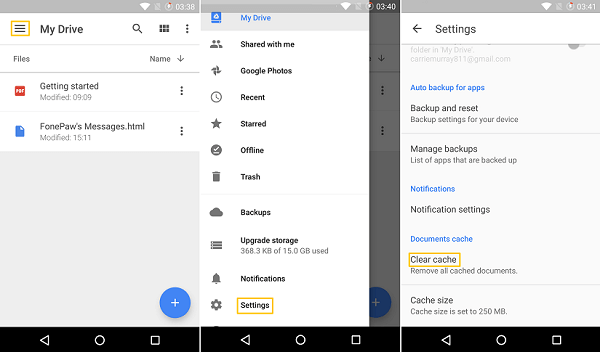
可以完成此方法并用于修复错误。 您需要做的就是更新Google云端硬盘和Android系统。 这样做可以帮助您修复Android设备上旧版本中的一些错误。
要进行更新,请按照以下指南进行操作。
步骤1:转到“设置”
步骤2:转到“关于手机”
步骤3:然后继续点击“系统更新”或“软件更新”
您只需转到Google Play商店,然后直接查看Google云端硬盘的更新即可。
您可以通过多种方式从Android设备备份数据。 实际上,您还可以使用外部存储器将所有数据从Android设备移动到外部存储器。
但是,执行此操作不会允许您备份所有数据,因为您只能备份其中的一些数据。 FoneDog Android数据备份和恢复是从Android设备备份数据的最佳解决方案。 为什么? 因为此程序可以帮助您备份联系人,消息,通话记录,照片,视频,音频和文档。
FoneDog Android数据备份和还原 在备份数据时非常安全,也非常安全有效,因为您需要做的就是遵循给定的流程。 这还可以帮助您轻松查看Android备份内容,并以最简单的方式恢复您的数据,并在您的计算机上下载FoenDog Android数据备份和恢复,您永远不必担心备份所有的来自您的Android移动设备的数据并恢复它们。
发表评论
评论
热门文章
/
有趣乏味
/
简单困难
谢谢! 这是您的选择:
Excellent
评分: 4.3 / 5 (基于 105 评级)